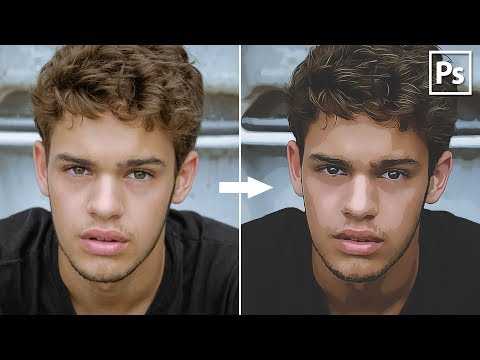Из растра в вектор
1 — 2007Николай Дубина [email protected]
TraceIT
RasterVect
Vector Eye
Vextractor
Acme TraceART
Potrace
Raster to Vector Conversion Toolkit / Photo Vector
Raster to Vector
WinTopo Raster to Vector Converter
Neuro Tracer — программа нового поколения
Зачастую дизайнеры сталкиваются с необходимостью обработки сложных штриховых иллюстраций для их использования в макетах полноцветных буклетов и рекламных плакатов, на webсайте компании, в годовом отчете, на сувенирах, в каталогах и т.п., причем во многих случаях предполагается значительное масштабирование иллюстраций и печать с использованием различных технологий в цветном или чернобелом варианте. Сканирование, как правило, не может обеспечить возможности трансформации без потери качества и необходимой универсальности растрового изображения, так что единственный путь — это получение идентичного векторного изображения. Создание векторной версии с нуля — не оптимальный и не самый быстрый вариант, гораздо проще воспользоваться трассировкой (векторизацией) растрового (сканированного) оригинала.
Сегодня на рынке представлено довольно много программ (как самостоятельных приложений, так и входящих в состав графических пакетов) для трассировки растровых изображений. Следует сразу оговориться, что предлагаемый вниманию читателей обзор не претендует на полноту и всеохватность. Например, мы не будем касаться таких приложений, как CorelTrace и Live Trace, входящих в пакеты Corel Graphics Suite и Adobe Illustrator соответственно. Большинство дизайнеров хорошо знают их плюсы и минусы. Плюсы в основном заключаются в том, что эти трейсеры включены в состав вышеупомянутых программ и дополнительно ничего покупать не требуется, а минусы — в том, что с настройками по умолчанию практически невозможно достичь удовлетворительного результата, а улучшить эти настройки порой не может даже очень опытный пользователь. К счастью, сегодня на рынке предлагается обширный выбор трейсеров от других производителей. Именно их мы и рассмотрим далее.
TraceIT
Производитель: Pangolin Laser Systems, Inc.
Ссылка: http://www.pangolin.com/LA_Studio/TraceIT.htm
TraceIT — довольно интересная программа, использующая оригинальные алгоритмы трассировки (рис. 1). Загруженное в нее изображение сначала подвергается обработке фильтрами для очистки от «мусора» (noise, color noise), после чего уже трассируется.
Интересная особенность — помимо обработки изображений в распространенных форматах BMP, GIF, TIF, JPG, PSD и пр., есть возможность загружать видеофайлы в форматах AVI, MOV или MPEG и обрабатывать только выбранные кадры, какойлибо диапазон или весь видеофайл целиком. Сохранить результат можно в десяток форматов, в том числе в BMP, JPG и EMF.

Рис . 1. TraceIT
RasterVect
Производитель : RasterVect Software
Ссылка: http://www.rastervect.com/products.htm
RasterVect (рис. 2) — простая программа с минимальным количеством настроек, которая ориентирована на пользователей пакета AutoCAD. Настройки в ней сведены к минимуму: загрузка растрового изображения (поддержка 15 форматов), выбор метода трассировки и выбор формата векторных изображений (DXF, EPS, AI, WMF или EMF). Опционально можно предварительно обработать растровое изображение (только простейшие операции) и применить маски.

Рис . 2. RasterVect
Vector Eye
Производитель : Siame Editions
Ссылка: http://www.siame.com/converter.html
Главное отличие Vector Eye (рис.3) от других подобных приложений заключается в том, что в процессе трассировки создается несколько вариантов изображения, соответствующих различным комбинациям настроек, и уже из этого ряда пользователь выбирает наиболее оптимальный для дальнейшего использования. Растровые изображения можно загружать в форматах BMP, PNG, JPG, TIFF и AVI, а результат работы программы экспортируется в форматах SVG, PS и EPS.
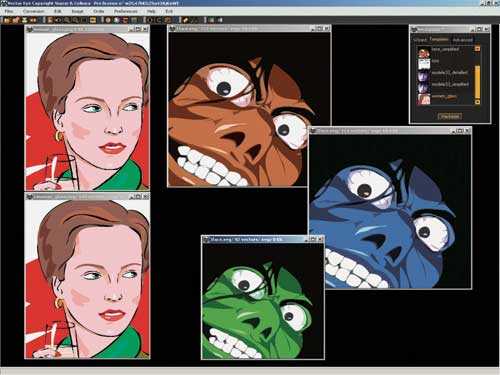
Рис . 3. Vector Eye
Vextractor
Производитель : VextraSoft
Ссылка: http://www.vextrasoft.com/vextractor.htm
Vextractor — довольно мощная программа, в которую встроены эффективные алгоритмы очистки растрового изображения от «мусора», средний по возможностям трейсер и неплохой встроенный редактор для доводки результата векторизации (рис. 4). Поддерживается импорт наиболее распространенных форматов растровых изображений и экспорт в популярные векторные форматы, в том числе в DXF, EPS и SVG.
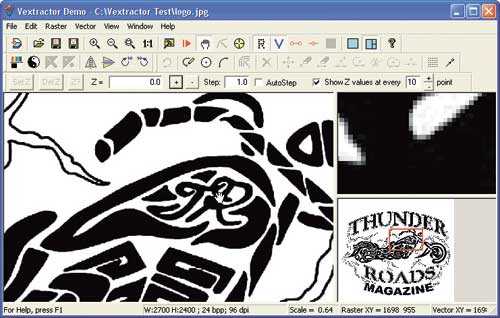
Рис . 4. Vextractor
Acme TraceART
Производитель : DWG TOOL Software
Ссылка: http://www.freefirestudio.com/traceart.htm
Многофункциональная и сложная программа, предназначенная в основном для векторизации чертежей, схем и разного рода карт (рис. 5). Поддерживается большое количество растровых и векторных форматов. Качество трассировки нельзя назвать выдающимся, но при этом программа имеет другие плюсы — например предусмотрена удобная функция предпросмотра результата еще до трассировки, а также обеспечивается работа с многостраничными изображениями и разнесение результатов трассировки по слоям.

Рис . 5. Acme TraceART
Potrace
Производитель : Peter Selinger
Ссылка: http://potrace.sourceforge.net/
Potrace — бесплатная, постоянно совершенствуемая программа (рис. 6). Включена в дистрибутивы таких пакетов, как FontForge, mftrace, Inkscape, TeXtrace и др. Неплохая альтернатива другим перечисленным здесь программам векторизации. Из распространенных растровых форматов «понимает» только BMPфайлы. Полученное векторное изображение можно экспортировать в EPS, PS, PDF и SVG. Из минусов можно назвать явное «заплывание» на местах пересечения кривых под тупым углом, что, впрочем, является недостатком практически всех трейсеров. В остальном программа имеет почти полный набор настроек по определению краев, квантованию цветов и пр. Дистрибутив программы можно загрузить для таких операционных систем, как Linux, Sun Solaris, FreeBSD, NetBSD, OpenBSD, AIX, Mac OS X и Windows 95/98/2000/NT.
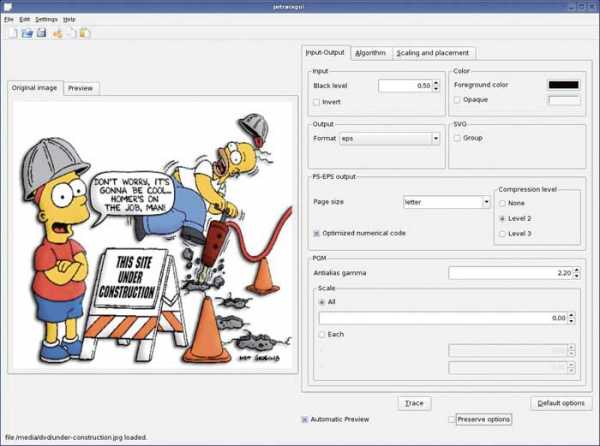
Рис. 6. Potrace
Raster to Vector Conversion Toolkit / Photo Vector
Производитель: AlgoLab, Inc.
Ссылка: http://www.algolab.com/products.htm
Две довольно популярные программы от одного производителя, ориентированные на пользователей CAD/CAMсистем (рис. 7). Программы не имеют существенных плюсов или минусов. Единственное, что хотелось бы отметить, — это неявные и не совсем понятные настройки векторизации.

Рис. 7. Raster to Vector Conversion Toolkit
Raster to Vector
Производитель: Raster to Vector
Ссылка: http://www.rastervector.com/
Еще один «черный ящик». На входе — растровые изображения в наиболее распространенных форматах (BMP, JPG, TIF, GIF, PNG, PCX, TGA и др.), а на выходе — векторные (DXF, HPGL, EMF, WMF). Никаких существенных настроек не предложено (рис. 8).
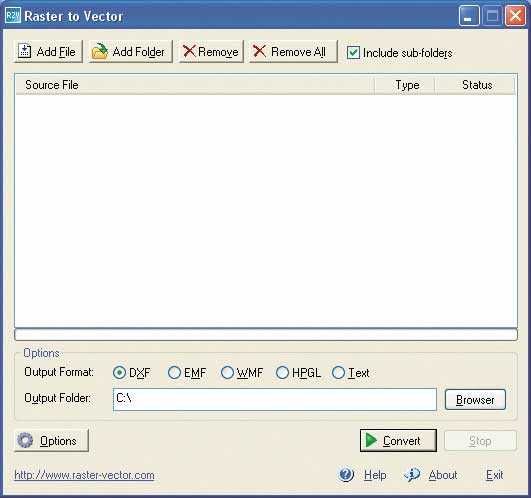
Рис. 8. Raster to Vector
WinTopo Raster to Vector Converter
Производитель: SoftSoft.net
Ссылка: http://wintopo.com/
Хорошая многофункциональная программа с достаточным количеством настроек для получения удовлетворительного результата (рис. 9). Имеются обширные возможности по предварительной обработке растрового изображения, включая трансформации, правку насыщенности и контраста, очистку от мусора и пр. Настроек трассировки не так много, но достаточно, чтобы както повлиять на результат работы программы.
Предлагается бесплатная версия, в которой отсутствуют некоторые функции (в частности, трассировки цветных изображений).
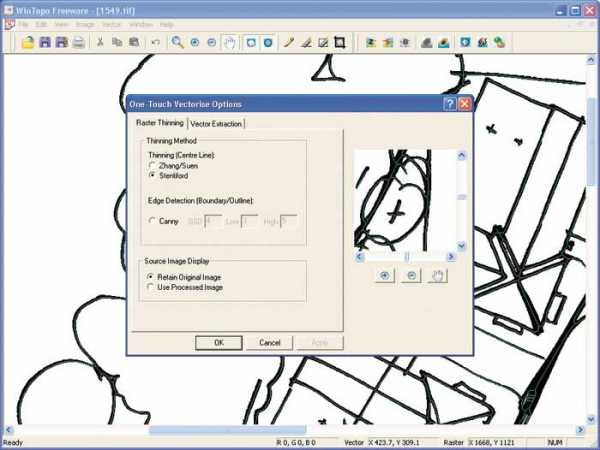
Рис. 9. WinTopo Raster to Vector Converter
* * *
Как уже упоминалось в начале обзора, все представленные программы имеют свои плюсы и минусы, но одно неоспоримо — с настройками по умолчанию практически невозможно достичь удовлетворительного результата. Впрочем, и доскональное знание настроек не гарантирует хорошего результата, что объясняется несовершенством алгоритмов трассировки.
В принципе, трассировать можно любое растровое изображение, однако результат будет напрямую зависеть от его качества. Решающую роль при этом играют чистота и ясность изображения. Кроме того, обычно трассировку применяют в отношении изображений только со сплошной заливкой и с предельно четкими контурами. Другими словами, для того чтобы получить в программе трассировки хороший результат, дизайнер должен сначала тщательно подготовить исходное растровое изображение. Использование специализированных растровых редакторов более предпочтительно, чем применение встроенных в трейсеры средств очистки от «мусора».
Итак, путем трассировки без предварительной подготовки можно быстро получить плохое или среднее по качеству векторное изображение, а на хорошее качественное векторное изображение необходимо затратить большое количество времени для тщательной настройки программы трассировки и предварительной подготовки растрового изображения.
Neuro Tracer — программа нового поколения
Производитель: Brand Security Systems GmbH
Ссылка: http://www.neurotracer.com/
Когда обзор был уже почти готов, в руки автору попала программа Neuro Tracer, о которой хотелось бы рассказать подробнее. Основной особенностью Neuro Tracer является использование технологии нейронной адаптивной фильтрации изображений. Суть ее заключается в возможности интеллектуальной предварительной подготовки исходных растровых изображений к трассировке, с учетом пожеланий пользователя. Например, пользователь может указать, какие области на изображении должны игнорироваться, а какие необходимо воспроизвести.
Входящий в состав данного программного продукта адаптивный нейронный фильтр позволяет в считаные минуты очистить даже очень «грязное» отсканированное изображение в полуавтоматическом режиме. Фильтру задаются небольшие участки отсканированного изображения с подсказками, что на самом деле желательно видеть в данном месте изображения. После обучения программа применяет предложенный метод обработки ко всему изображению.
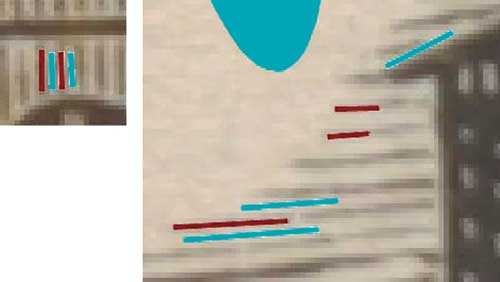
Рис. 10. Neuro Tracer. На изображении старинной гравюры красным цветом отмечены участки с прорисовкой штрихов, а синим — участки с «мусором», которые должны быть удалены
На рис. 10 на изображении старинной гравюры красным цветом отмечены участки с прорисовкой штрихов (в том числе и в местах их слабой видимости), а синим цветом — участки с «мусором», которые должны быть удалены. Результат очистки изображения от «мусора» показан на рис. 11.

Рис. 11. Neuro Tracer. Предварительный просмотр результата очистки от «мусора»
Опциональные параметры обработки растрового изображения в процессе трассировки можно задать в настройках фильтра и впоследствии применять ко всем видам растровых изображений. Установки фильтров могут быть сохранены и в дальнейшем применены к различным однотипным изображениям. При отсутствии в сохраненном фильтре информации об определенной части нового объекта фильтр можно «переобучить» с помощью новой дополнительной информации.
В Neuro Tracer есть и другие возможности, которые не встречались автору ни в одном другом трейсере, — например трассировка с указанием формы и направления объектов. Так, на рис. 12 в качестве значимых элементов были указаны пуантили гравюры.

Рис. 12. Трассировка с указанием типа объекта
В следующем примере (рис. 13) в качестве значимых объектов были указаны только линии определенной направленности.

Рис. 13. Трассировка с указанием линий определенной направленности
Немаловажной особенностью фильтра трассировщика является возможность разбирать изображение по цветовым составляющим. На рис.14 и 15 показан результат разбора сканированной иллюстрации. Разумеется, каждый цвет при этом располагается на своем слое.

Рис. 14. Увеличенный фрагмент иллюстрации, предназначенной для трассировки с цветоделением
Рис. 15. Результат трассировки с цветоделением
На рис. 16 довольно «грязное» изображение отпечатка пальца очищено и трассировано в три клика без какихлибо существенных затрат времени.
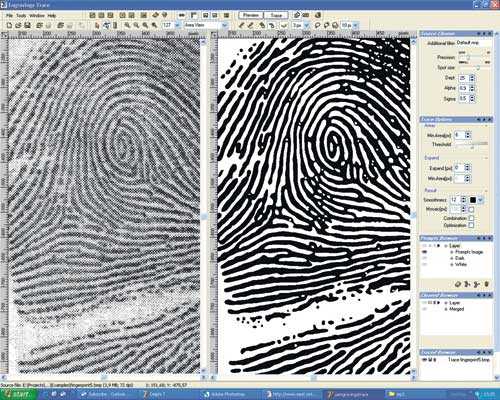
Рис. 16. Результат трассировки с цветоделением
Neuro Tracer позволяет загружать растровые изображения в 20 наиболее распространенных форматов, в том числе в JPG, PCD, PSD, PSP, TIFF, BMP и пр. Результат экспортируется в формате AI.
Все вышесказанное позволяет сделать вывод, что программа Neuro Tracer предназначена для профессиональной работы по векторизации растровых изображений и аналогов в настоящее время не имеет.
КомпьюАрт 1’2007
compuart.ru
Как в Inkscape из растра сделать вектор — Слово Творчества
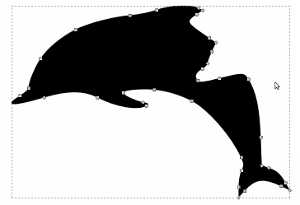
При изготовлении баннеров клиенты часто по разным причинам не могут дать исходники макетов, но стоит задача изготовить банер другого формата. И нам для полной свободы действий нужен векторный формат. Иногда можно выйти из положения оконтурив сложные элементы в растровом изображении а простые создать заново.
Вот пример того , что прислал клиент. Нас интересует слово Лазурный и дельфины. Солнце и море мы нарисуем сами. Для начала, создадим слой для растра. Вообще, возьмите за правило, для каждого отдельного объекта создавать новый слой для того чтобы облегчить себе жизнь в случае сложной композиции. Слои можно легко выключать и блокировать от изменений, что очень удобно.
создавать новый слой для того чтобы облегчить себе жизнь в случае сложной композиции. Слои можно легко выключать и блокировать от изменений, что очень удобно.
После создания слоя собственно импортируем растр. Осуществить импорт можно через меню Файл->Импорт либо перетаскиванием картинки на рабочее поле. Перед импортом не забудьте сделать новый слой активным, то есть выбрать его.
Итак картинка импортирована, теперь приступим к векторизации. Щелкаем на растровом объекте затем Меню-> Контур->Веторизировать растр. Сверху на появится векторный объект залитый черным цветом. Цепляем его мышкой и сдвигаем в сторону. Вот что получилось.
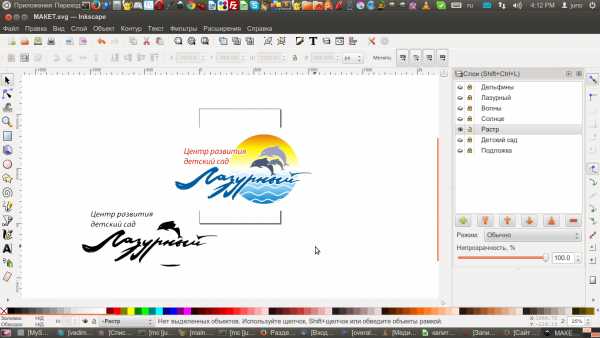
Жмем Меню->Контур->Разбить . Эта операция разобьет объект на мелкие части. Лишние мы удалим , нужные поправим. У нас остались 2 объекта дельфин и Лазурный. Со словом все просто. Нам необходимо залить его тем же цветом что и оригинал и сделать белую обводку. В Inkscape нет инструмента для определения цвета, поэтому приходится пользоваться сторонней программой. В linux есть инструмент который называется gpick ( установить можно командой apt-get install gpick). После запуска программки тыкаем в пипетку и наводим ее на участок с которого хотим считать цвет.Таким образом мы имеем возможность в точности копировать цвет оригинала. Цвет считывается в формате #FFFFFF (RGB). Не забываем, что в Inkscape цвет записывается в формате #FFFFFFFF (RGBA). Поэтому заполняем первые шесть знаков, последние два — это насыщенность оставляем как есть FF.
Разбираемся с дельфином. Как видите со спиной у него не все в порядке.
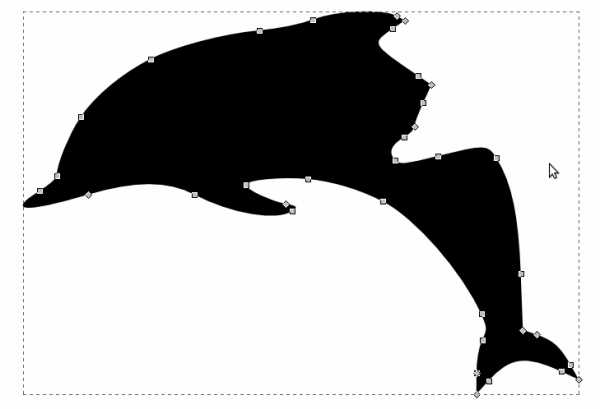
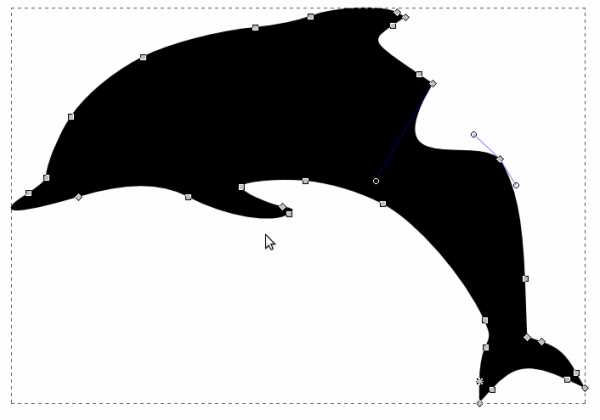
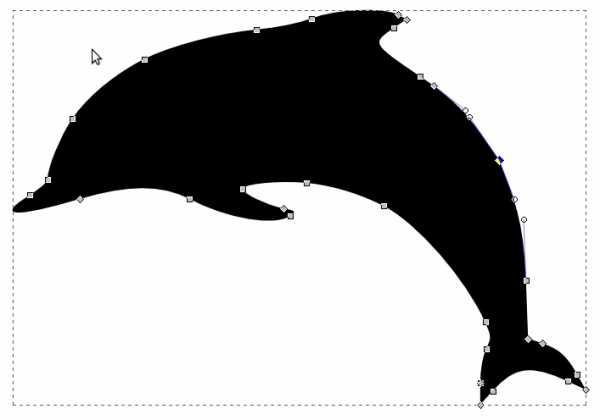
Выбираем инструмент для работы с кривыми бизъе. Для начала необходимо удалить узлы, которые находятся на линии разрыва спины. Их пять. Для удаления кликаем мышкой на узле и жмем на минус в линейке инструментов для работы с узлами. Так по очереди убираем все пять узлов. Результат изображен на картинке 2. Затем двигая рычаги узлов, находящихся на границах разрыва исправляем линию спины. результат показан на картинке 3. Получаем нормально дельфина. Думаю для вас не составит труда нарисовать ему глаз. Сгруппировав глаз и дельфина, можно перенести дельфина на отдельный слой. Размножим, масштабируем и раскрасим дельфинов. Получили точную копию группы дельфинов.
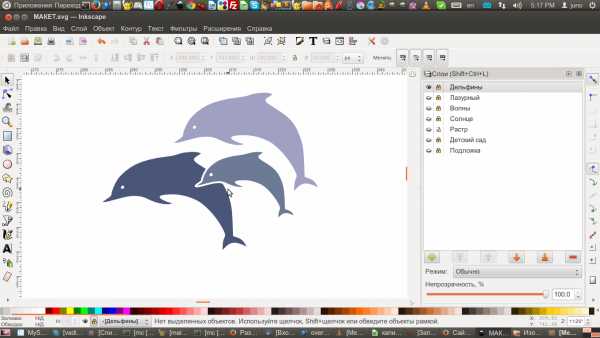
cword.ru
Преобразовать рисование линий из растра в вектор ** ЛИНИИ **
Illustrator может выполнять трассировку центральной линии так же, как и автоматическую трассировку. Это не супер полезно для большинства вещей, но в этом случае изображение очень синтетическое, и это может работать.
Ваше исходное изображение, как известно, плохое, поэтому нет реального способа попробовать это без потери качества, ваши оригиналы должны быть лучше (нет необходимости в таком увеличении)
Сделай это:
В настройках трассировки отключите заливки и разрешите мазки.
Объект → Развернуть
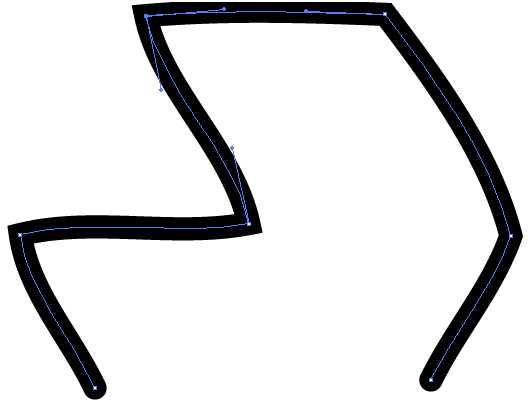
Изображение 1 : Объект после трассировки и расширения.
- Для дальнейшего улучшения результатов от любых ошибок трассировки: Object → Path → Simplify , проверьте прямые края.
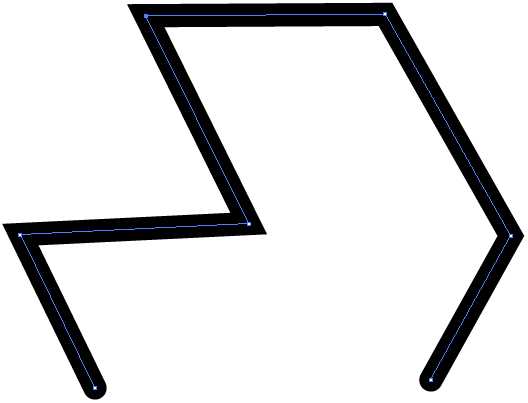
Изображение 2 : после упрощения
- Мне кажется, что ваше изображение несколько ограничено в направлениях линий и угловых положениях, если это правда, теперь вы можете попытаться определить количество точек для еще лучших (если не идеальных) результатов.
Изображение 3 : Что квантование может сделать с результатом.
PS: учитывая, что источник, которым вы поделились, неполный, я бы сказал, что мой результат довольно хороший. Хотя я согласен, что в целом невозможно полагаться на трассировку строк, это сработает в этом случае.
PPS: Ваши углы перекрываются, это вызывает некоторое горе от автоматических трассировщиков. Вы можете обнаружить и исправить их с помощью нескольких операторов морфологии, скажем, ImageMagick, которые должны сделать трассировщики НАМНОГО счастливее.
jm666Тоже приятно. Теперь используется автоматическое отслеживание из-за простого использования командной строки — для многих изображений. Растровое изображение выше — это небольшая часть большего изображения (увеличение на 1300%) 🙂 — поэтому оно выглядит ухудшенным. +1, спасибо.
joojaa
@ jm666 Конечно, вы можете также использовать Illustrator из cmd, если хотите, но для этого нужно немного поработать.
Скотт
Я попытался с помощью трассировки изображений Illustrator и образца использовать только штрихи. Я не смог получить никаких полезных результатов. По общему признанию я не потратил много времени на это, и образец не идеален для отслеживания. Но я нахожу, что в общем случае настройка трассировки AI только на штрихи означает, что вы получаете только 30-60% от фактически прорисованного рисунка, если только оригинал не был достаточно твердым и резким до трассировки.
joojaa
@ Скотт Я сжал изображение обратно к исходному (ish) размеру и отрегулировал параметр ширины линии, чтобы он просто работал. Когда вы отслеживаете удары различной ширины, вам может потребоваться сделать это за 2 или 3 отдельных прохода.
askentire.net
| ||||||||||||||||||||||||||||||||||||||||||||||||||||||||||||||||||||||||||||||||||||||||||||||||||||||||||||||||||||||||||||||||||||||||||||||||||||||||||||||||||||||||||||||||||||||||||||||||||||||||||||||||||||||||||||||||||||||||||||||||||||||||||||
funer.ru